MFC(Microsoft Foundation Classes) 대화상자 기반 응용 프로그램을 사용하기 위해서는 Visual Studio를 설치해야 한다.
MFC를 사용하기 위한 기본적인 설치 단계를 알아보자.
1) Visual Studio 설치
Visual Studio는 Microsoft의 공식 웹사이트에서 다운로드할 수 있다.
Community 버전은 무료이며, 대부분의 개발 요구사항을 충족시킨다.
Visual Studio 다운로드: https://visualstudio.microsoft.com/ko/free-developer-offers/
설치 파일을 실행하고, 설치 유형을 선택할 때 "Desktop development with C++"을 반드시 선택해야 한다. 이 옵션에는 MFC 라이브러리를 포함한 C++ 개발에 필요한 모든 구성 요소가 포함되어 있다.

2) MFC 및 ATL 지원 추가 확인
설치 과정에서 "Desktop development with C++" 워크로드를 선택한 후, 설치 세부 사항 패널에서 "MFC 및 ATL 지원"이 포함되어 있는지 확인해야 한다. 이 구성 요소는 기본적으로 포함되어 있지만, 만약 선택되지 않았다면 수동으로 체크해야 한다.


3) Visual Studio 설치 완료 및 실행
모든 필요한 구성 요소를 선택한 후, 설치를 완료한다.(약 30분 소요)
설치가 완료되면 Visual Studio를 실행.
4) MFC 응용 프로그램 프로젝트 생성
Visual Studio를 실행한 후, "새 프로젝트 만들기"를 선택.
프로젝트 유형으로 "MFC 앱"을 검색하고 선택.
프로젝트 이름과 저장 위치를 설정한 후 "만들기"를 클릭.
"MFC 애플리케이션"에서 애플리케이션 종류를 대화상자 기반 설정.
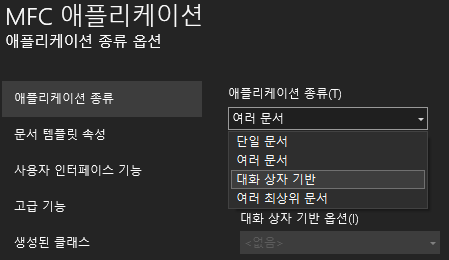
설정을 완료하고 "마침"을 클릭하면 기본 MFC 대화상자 기반 응용 프로그램의 틀이 생성된다.
5) 개발 시작
프로젝트가 생성되면, Visual Studio의 솔루션 탐색기에서 소스 파일과 리소스 파일을 수정하여 애플리케이션을 개발할 수 있다.
이 단계를 따르면 MFC를 사용한 대화상자 기반 응용 프로그램 개발을 시작할 수 있다. MFC는 Windows 기반의 GUI 애플리케이션 개발을 위한 풍부한 클래스 라이브러리를 제공하므로, 이를 활용하여 다양한 윈도우 애플리케이션을 효율적으로 개발할 수 있다.
MFC (Microsoft Foundation Classes)가 무엇인지 궁금하다면?
'MFC' 카테고리의 다른 글
| MFC_문자열(L접두사 기능) (0) | 2024.05.09 |
|---|---|
| MFC_문자열(_T 메크로 기능) (0) | 2024.05.09 |
| MFC_ 문자열(_T 매크로 , L 접두사) (0) | 2024.05.09 |
| MFC_ 자주하는 실수 (1)_LNK1120, LNK2001 (0) | 2024.05.09 |
| MFC(Microsoft Foundation Classes) 란? (0) | 2024.05.09 |